XLOOKUPとは?
XLOOKUP関数はExcelで導入された比較的新しい検索関数で、VLOOKUP、HLOOKUP、LOOKUP関数のより強力で柔軟な代替手段を提供します。この関数は、指定された検索値を検索範囲内で見つけ、対応する戻り値範囲から値を返します。XLOOKUP関数の基本的な使い方は以下の通りです。
XLOOKUP(lookup_value, lookup_array, return_array, [if_not_found], [match_mode], [search_mode])
各パラメータの詳細は以下の通りです:
lookup_value:検索する値です。この値をlookup_array内で検索します。lookup_array:検索値を探す範囲です。この範囲からlookup_valueに一致する値を探します。return_array:戻り値の範囲です。lookup_arrayで見つかった位置と同じ位置にあるreturn_arrayの値が結果として返されます。[if_not_found]:(オプション)lookup_valueがlookup_array内に見つからない場合に返される値です。このパラメータを省略すると、検索値が見つからない場合にはエラーが返されます。[match_mode]:(オプション)検索値の一致方法を指定します。0は完全一致(デフォルト)、-1は以下で最も近い一致、1は以上で最も近い一致、2はワイルドカード文字(*や?)を使用した一致です。[search_mode]:(オプション)検索の方向や方法を指定します。1は最初から最後への検索(デフォルト)、-1は最後から最初への検索、2は二分探索法で最初から最後への検索、-2は二分探索法で最後から最初への検索です。二分探索法を使用する場合、lookup_arrayはソートされている必要があります。
XLOOKUP関数の主な利点は、柔軟性と直感的な使いやすさです。例えば、VLOOKUPでは左端の列でしか検索できませんでしたが、XLOOKUPでは任意の列で検索を行い、任意の列から値を返すことができます。また、
if_not_foundパラメータにより、検索値が見つからない場合のカスタムエラーメッセージを設定できるため、よりユーザーフレンドリーなスプレッドシートを作成することが可能です。
XLOOKUP関数は、データ分析、データクレンジング、レポート作成など、多岐にわたるシナリオで有用です。その柔軟性と強力な機能により、Excelユーザーにとって非常に価値の高いツールとなっています
XLOOKUPを使用する際の注意点は?
XLOOKUP関数を使用する際には、いくつかの注意点があります。これらを理解し、適切に対処することで、エラーを避け、期待通りの結果を得ることができます。
- パフォーマンスの考慮:
- 大規模なデータセットでXLOOKUPを使用する場合、計算時間が長くなる可能性があります。特に、
search_modeをデフォルトの線形検索に設定している場合、検索範囲が大きいほど計算に時間がかかります。可能であれば、データを事前にソートして二分探索(search_modeを2または-2に設定)を使用することで、パフォーマンスを向上させることができます。
- 大規模なデータセットでXLOOKUPを使用する場合、計算時間が長くなる可能性があります。特に、
- ソートされたデータの必要性:
search_modeに二分探索を指定する場合(2または-2)、lookup_arrayはソートされている必要があります。ソートされていないデータに二分探索を使用すると、不正確な結果やエラーが発生する可能性があります。
- エラー処理:
if_not_foundパラメータを使用して、検索値が見つからない場合のカスタムエラーメッセージを設定できます。この機能を活用しないと、検索値が見つからない場合にはエラーが返されます。ユーザーフレンドリーなスプレッドシートを作成するためには、このパラメータの使用を検討すると良いでしょう。
- 一致モードの理解:
[match_mode]パラメータで、完全一致や近似一致、ワイルドカードを使用した検索など、検索の挙動を細かく制御できます。使用するデータや求める結果に応じて、適切な一致モードを選択することが重要です。
- 配列のサイズの一致:
lookup_arrayとreturn_arrayは、同じサイズである必要があります。異なるサイズの配列を使用すると、予期せぬ結果やエラーが発生する可能性があります。
- Excelのバージョン:
- XLOOKUP関数は、Office 365のサブスクリプション版ExcelおよびExcel 2021以降でのみ使用可能です。それ以前のバージョンのExcelでは使用できませんので、共有や互換性を考慮する必要があります。
- 複数の結果の取扱い:
- XLOOKUPはデフォルトで最初に見つかった一致のみを返します。複数の一致が存在する場合、すべての一致を返す必要があるシナリオでは、別のアプローチ(例えば、フィルタ関数との組み合わせ)を検討する必要があります。
これらの注意点を頭に入れておくことで、XLOOKUP関数をより効果的に使用し、データ分析やレポート作成の作業をスムーズに進めることができるでしょう。
活用方法は?
XLOOKUP関数はその柔軟性と強力な機能により、多岐にわたるシナリオで活用することができます。以下に、XLOOKUP関数の具体的な活用法をいくつか示します。
1. 基本的な検索と置換
- 従業員IDから従業員名を検索: 従業員IDを基に、別のリストから対応する従業員名を検索して表示します。これは従業員データベースの管理や人事関連のレポート作成に便利です。
2. 条件に基づくデータの抽出
- 製品コードに基づく価格情報の抽出: 製品コードのリストから、対応する価格表を別のテーブルから抽出します。これにより、注文フォームや請求書の自動生成が可能になります。
3. 複数条件での検索
- 複数の条件を満たすデータの検索: XLOOKUPをネストさせることで、例えば「部門」と「役職」を基に従業員の名前を検索するなど、複数の条件に基づく検索が可能になります。
4. 不明点やエラー値の処理
- 検索値が見つからない場合のカスタムメッセージ: 検索値が見つからない場合に、「該当なし」や「データ未登録」など、ユーザーにわかりやすいカスタムメッセージを表示します。
5. 動的な範囲の使用
- 最新のデータを基にした分析: XLOOKUPを使用して、特定の条件を満たす最新のデータポイントを動的に検索し、分析やレポートに反映させることができます。
6. 逆引き検索
- 特定の条件を満たす最後のレコードの検索:
search_modeパラメータを使用して、データセットの最後から検索を開始し、特定の条件を満たす最後のレコードを見つけることができます。これは、最新の状態や変更を追跡するのに便利です。
7. データの正規化とクレンジング
- 異なる形式のデータの統一: 異なる形式や表記で記載されたデータ(例えば、略称と正式名称)を、XLOOKUPを使用して統一された形式に変換します。これにより、データの整合性を保ち、分析の精度を向上させることができます。
8. 二次元検索
- 行と列の両方を指定してデータを検索: XLOOKUPを2回使用して、一つ目で行を検索し、二つ目で列を検索することにより、表から特定のセルのデータを抽出します。これは、複雑なデータテーブルからの情報抽出に有効です。
応用方法は?
XLOOKUP関数の応用方法を探ることで、データ処理の幅を広げ、より複雑な問題を解決することができます。以下に、XLOOKUP関数の応用方法をいくつか紹介します。
1. 動的なドロップダウンリストの作成
XLOOKUPを使用して、他のセルの選択に基づいて動的に変化するドロップダウンリストを作成することができます。例えば、あるセルで選択された部門に基づいて、別のセルのドロップダウンリストがその部門の従業員のみを表示するように設定することが可能です。これにより、ユーザーインターフェースの使いやすさを向上させることができます。
2. 二次元検索の高度な活用
XLOOKUP関数を組み合わせて、より高度な二次元検索を実行することができます。例えば、あるテーブルから特定の条件を満たす行と列を同時に検索し、交差するセルの値を取得することが可能です。この方法は、複雑なスケジュールやマトリックスからのデータ抽出に特に有効です。
3. エラー値の置換
XLOOKUP関数の
if_not_foundオプションを利用して、検索結果が見つからない場合やエラーが発生した場合に、特定の値やメッセージを返すように設定することができます。これにより、データの整合性を保ちながら、エラー処理をより柔軟に行うことが可能になります。
4. データのマッチングと統合
異なるデータソースからの情報を統合する際に、XLOOKUPを使用して、一致するデータポイントを見つけ、関連する情報をマッチングさせることができます。これは、データベースの統合や、異なるデータセット間での情報の同期に非常に有効です。
5. 条件付き書式の高度な利用
XLOOKUP関数の結果を基にして、条件付き書式を適用することで、特定の条件を満たすセルを動的にハイライトすることができます。例えば、在庫リストで特定の製品の在庫数が基準値を下回った場合に、そのセルを赤くするなどの処理が可能です。
6. 複数の条件に基づく検索
XLOOKUP関数をネストさせることで、複数の条件を同時に満たすデータを検索することができます。これにより、より複雑なデータ抽出や分析が可能になります。例えば、特定の期間内で特定の地域の売上データを抽出する場合などに有効です。
私はデータ結合で使用する頻度が高い関数ですが、組み合わせることで活用・応用の幅が広がります。簡単に使用できますので、皆さんもぜひ活用ください。